Da li Galaxy Z Fold 5 ima proširivu memoriju?

Serija Samsung Galaxy Z Fold prednjači u revoluciji preklopnih pametnih telefona, pružajući korisnicima jedinstveni spoj inovacija i funkcionalnosti.
Kada se prijavite za račun na većini platformi, morate koristiti svoju adresu e-pošte. Vaša se adresa e-pošte koristi jer je to dobra točka za kontakt za provjeru vlasništva računa i sve buduće komunikacije. Komunikacija s drugim korisnicima putem njihove adrese e-pošte ili samo upućivanje na vašu adresu e-pošte bilo bi prilično glupo. To je također pitanje privatnosti. Kako biste to spriječili, većina web-mjesta omogućuje vam postavljanje željenog naziva za prikaz koji se koristi u gotovo svim scenarijima.
Međutim, postoje situacije u kojima ćete možda htjeti promijeniti svoje ime za prikaz. Na primjer, možda ste izvorno postavili svoj račun s imenom iz šale, ali sada želite učiniti nešto ozbiljno s njim i želite izgledati profesionalno.
Alternativno, možda ste postavili svoj račun sa svojim pravim imenom, ali ga sada želite koristiti sa grupama za koje ne želite znati svoje pravo ime. Mogao si i promijeniti ime, na primjer, prilikom vjenčanja.
Vaše ime za prikaz uvijek je važno jer znači da se web stranica ili usluga ispravno odnose na vas. Međutim, očito je važnije na web stranicama na kojima možete komunicirati s drugim korisnicima, jer će to ime oni vidjeti.
Dropbox vam omogućuje interakciju s drugim korisnicima putem zahtjeva za datotekama i dijeljenih datoteka i mapa. Da biste mogli promijeniti svoje ime za prikaz na Dropboxu, morate biti unutar postavki računa. Da biste to mogli učiniti, prijavite se na web-mjesto Dropboxa, zatim kliknite ikonu svog profila u gornjem desnom kutu i kliknite "Postavke".
Na zadanoj kartici "Općenito" kliknite na "Uredi" za drugi unos na popisu s oznakom "Ime".
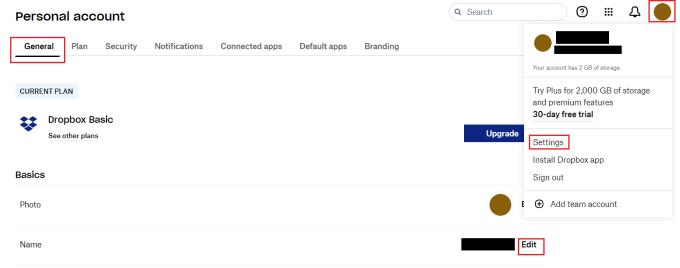
Na zadanoj kartici "Općenito" kliknite na "Uredi" za drugi unos na popisu s oznakom "Ime".
Unutar skočnog prozora naziva promjene koji se pojavi, postoje dva neoznačena tekstualna okvira. Unesite ime koje želite da se pojavi prvo u gornjem tekstualnom okviru, a zatim svoje drugo ime u donjem. Kada završite, kliknite "Promijeni ime" da biste primijenili promjenu.
Savjet : Nažalost, ne možete odabrati da nijedan okvir ostane prazan.
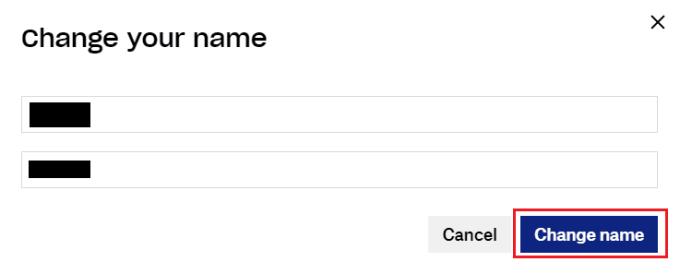
Unesite svoje ime u gornji tekstni okvir i prezime u donji tekstni okvir.
Lijepo je imati točan naziv ili moći koristiti drugi kad god želite. Slijedeći korake u ovom vodiču, možete promijeniti svoje ime u Dropboxu.
Serija Samsung Galaxy Z Fold prednjači u revoluciji preklopnih pametnih telefona, pružajući korisnicima jedinstveni spoj inovacija i funkcionalnosti.
Ponestaje vam prostora na Dropboxu? Pogledajte ove savjete koji će vam omogućiti više besplatnog prostora za pohranu.
Ako Dropbox značka nedostaje u Office 365, prekinite vezu između računa i računala, a zatim ga ponovno povežite.
Umorni ste od primanja tih e-poruka s malo prostora za pohranu na Dropboxu? Pogledajte kako ih možete isključiti.
Da biste riješili probleme s pregledom Dropboxa, provjerite podržava li platforma vrstu datoteke, a datoteka koju pokušavate pregledati nije zaštićena lozinkom.
Ako se Dropox.com ne učita, ažurirajte svoj preglednik, izbrišite predmemoriju, onemogućite sva proširenja i pokrenite novu anonimnu karticu.
Ako Dropbox ne može pronaći i prenijeti nove fotografije s vašeg iPhonea, provjerite imate li najnovije verzije iOS i Dropbox aplikacije.
Dajte svom Dropbox računu dodatni sloj sigurnosti. Pogledajte kako možete uključiti zaključavanje lozinkom.
Recite Dropboxu kako se osjećate. Pogledajte kako možete poslati povratne informacije da se usluga može poboljšati i saznajte kako se osjećaju njihovi klijenti.
Jeste li se preselili? U tom slučaju pogledajte kako koristiti drugu vremensku zonu na Dropboxu.
Prilagodite svoje radno iskustvo tako što ćete natjerati Dropbox da otvori uredske aplikacije koje su vam potrebne na način na koji trebate da ih otvorite.
Ako e-poruke o aktivnostima Dropbox mape nisu potrebne, evo koraka koje morate slijediti da biste je onemogućili.
Rad s drugima zahtijeva dijeljenje datoteka. Pogledajte kako možete zatražiti prijenos datoteke od nekoga na Dropboxu.
Želite maksimalno iskoristiti Dropbox? Evo kako možete dobiti bilten o novim značajkama kako biste bili u toku.
Neke obavijesti o prijavi na Dropbox nisu potrebne. Evo kako ih isključiti.
Ako ne možete generirati veze na Dropboxu, možda postoji aktivna zabrana dijeljenja na vašem računu. Očistite predmemoriju preglednika i provjerite rezultate.
Pogledajte koliko prostora za pohranu imate na svom Dropbox računu da vidite koliko još datoteka možete prenijeti. Evo kako to možete učiniti.
Standardna pisana struktura datuma ima suptilne razlike između kultura diljem svijeta. Ove razlike mogu uzrokovati nesporazume kada
Saznajte koje alternative imate kada ne možete poslati privitak e-pošte jer je datoteka prevelika.
Saznajte kako je netko došao na vaš Dropbox račun i pogledajte koji uređaji i preglednici imaju pristup vašem računu.
Uklonite pohranjene informacije iz Firefox autofill slijedeći brze i jednostavne korake za Windows i Android uređaje.
Saznajte kako označiti ili označiti određeni tekst u vašim Google Dokumentima pomoću ovih koraka za vaše računalo, pametni telefon ili tablet.
Za rješavanje problema sa zastoju videa na Windows 11, ažurirajte grafički upravljač na najnoviju verziju i onemogućite hardversku akceleraciju.
Pitate se kako prenijeti datoteke s Windowsa na iPhone ili iPad? Ovaj vodič s korak-po-korak uputama pomaže vam da to lako postignete.
Pokretanje programa visokog intenziteta na vašem Chromebooku koristi mnogo CPU snage, što posljedično iscrpljuje vašu bateriju.
Očistite povijest preuzimanja aplikacija na Google Play kako biste dobili novi početak. Evo koraka koje je lako slijediti za početnike.
Saznajte koliko je lako dodati riječ ili drugi jezik za provjeru pravopisa u Firefoxu. Također saznajte kako možete isključiti provjeru pravopisa za preglednik.
Samsung Galaxy Z Fold 5 je jedan od najzanimljivijih uređaja svog vremena u 2023. godini. Svojim širokim preklopnim ekranom od 7.6 inča, uz dodatni prednji ekran od 6.2 inča, Z Fold 5 pruža dojam da držite i upravljate budućnošću.
Pogledajte koje korake trebate slijediti kako biste brzo isključili Google Asistenta i dobili malo mira. Osjećajte se manje nadziranima i onemogućite Google Asistenta.
Mnoge vijesti spominju "mračni web", ali vrlo malo njih zapravo raspravlja o tome kako mu pristupiti. Ovo je uglavnom zato što mnoge web stranice tamo sadrže ilegalan sadržaj.



























